Как правильно разогнать видеокарту: полная пошаговая инструкция
Хотите разогнать видеокарту, но боитесь «синего экрана смерти»? Зря: это, в отличие от манипуляций с процессором, — достаточно просто и безопасно. Если все пойдет по плану, от вашего ПК или игрового ноутбука можно будет получить прирост производительности до 10% и даже больше. Все что нужно — это парочка бесплатных разгонных утилит и приложение для измерения производительности (бенчмарк). Как же с помощью этого набора можно разогнать видеокарту, рассказываем далее.
Что дает разгон видеокарты
Зачем вообще нужен разгон, если все и так работает? Ответ достаточно прозаичен: чтобы получить чуть более плавную картинку, следовательно, лучший игровой экспириенс. Вдобавок разгон сэкономит немного денег при покупке видеокарты.
Впрочем, для серьезного задела иногда требуется прошерстить немало форумов, чтобы понять, какая именно модель имеет наибольший потенциал для разгона.
Пожалуй, самая народная видеокарта для разгона — GeForce 1660 Ti. На ней получить прирост аж в 30% в отдельных играх (например, в Apex Legends) очень легко.
Какие приложения нужны для разгона видеокарты
Вам понадобится следующий софт:
-
Программа, широко задействующая видеокарту, при этом (желательно) имеющая встроенный бенчмарк-тест
В качестве последней лучше всего использовать игры, но можно взять и синтетические тесты вроде 3D Mark или FurMark.
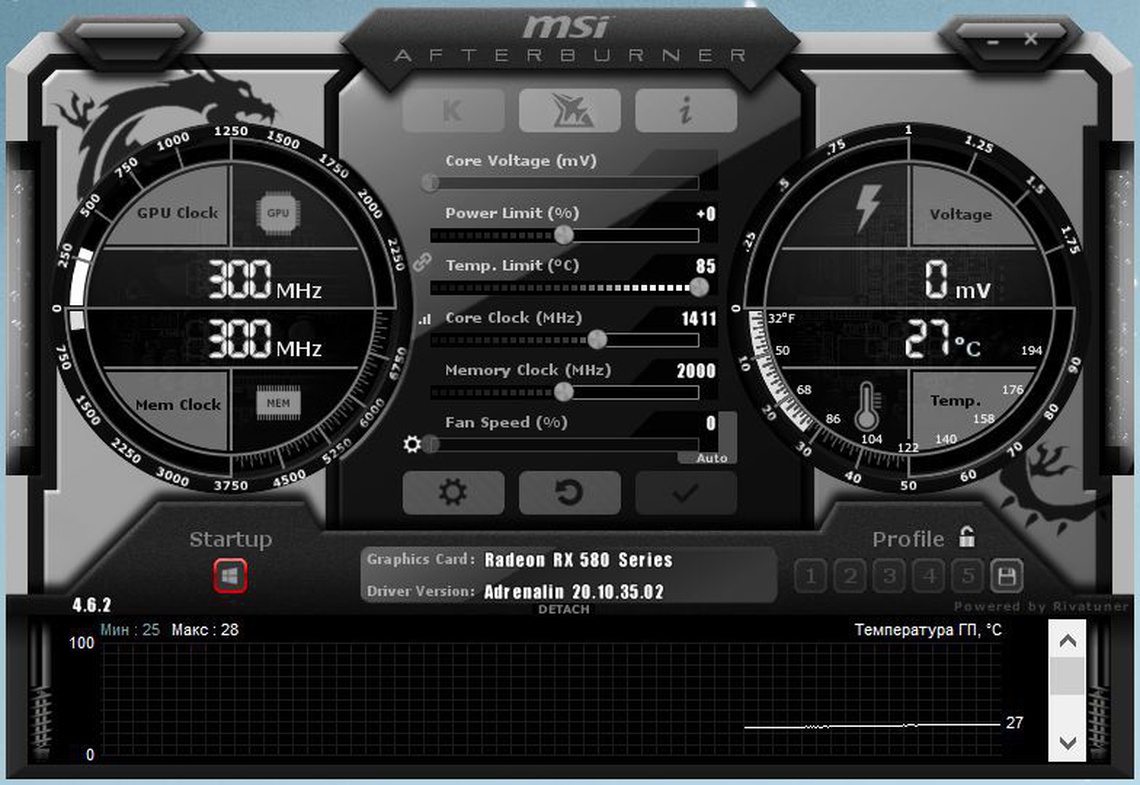
Интерфейс утилиты MSI Afterburner понятен даже без гайда. Скриншот автора
Минимальная теория по разгону видеокарты
Чтобы разгонять видеокарту более-менее осмысленно, перед началом этой процедуры нужно разобраться с используемыми при оверклокинге терминами:
-
Напряжение ядра (core voltage) — дополнительное напряжение, которое вы будете подавать на графический ускоритель, чтобы увеличить его производительность. Хотя во времена видеоакселераторов на базе микроархитектуры Fermi, которые вышли в 2010 году, повышать напряжение было рискованным занятием, сейчас благодаря технологии GPU Boost беспокоиться о безопасности устройства не приходится. На некоторых картах этот параметр заблокирован.
-
Предел мощности (power limit) — максимальная мощность, которую ваш графический процессор будет потреблять при работе на пиковых частотах без снижения тактовой частоты.
-
Предел температуры (temperature limit) — максимальная температура, при которой начинается троттлинг, то есть существенное падение тактовой частоты ядра. Обычно отметка находится на уровне 75 градусов Цельсия.
-
Троттлинг (throttling) — постепенное снижение тактовой частоты ядра в игре, введенное производителями, чтобы предотвратить выход видеокарты из строя. Обычно, когда температура графического процессора больше 75 °C или TDP (Thermal Design Power — мощность, потребляемая графическими чипами без учета модулей регулировки напряжения и памяти) превышает установленный лимит, тактовая частота видеоускорителя начинает снижаться.
-
Смещение тактовой частоты ядра — значение, на которое увеличивается частота работы ядра видеокарты. Чем больше это значение, тем выше FPS (Frames per second — «кадры в секунду», то есть кадровая частота).
-
Смещение тактовой частоты памяти — значение, на которое увеличивается частота памяти видеокарты. Аналогично предыдущему пункту, но влияет чуть слабее.
-
Ограничивающий фактор (PerfCap, только для карт Nvidia) — причина, по которой частота видеокарты не может выйти за определенный предел. Он может сработать из-за превышения температуры, мощности или напряжения.
После небольшого ликбеза перейдем к самому главному — непосредственно к разгону. Он делится на два этапа: увеличение частоты ядра и увеличение частоты памяти.
Разгон ядра графического процессора
Во-первых, откройте MSI Afterburner и CPU-Z, включите мониторинг температуры и частоты ядра и запустите игру, чтобы увидеть, как поддерживается температура до разгона. Сделать это можно, запустив игру в оконном режиме и включив вкладку Sensors в CPU-Z или нажав кнопку Detach в приложении MSI Afterburner.
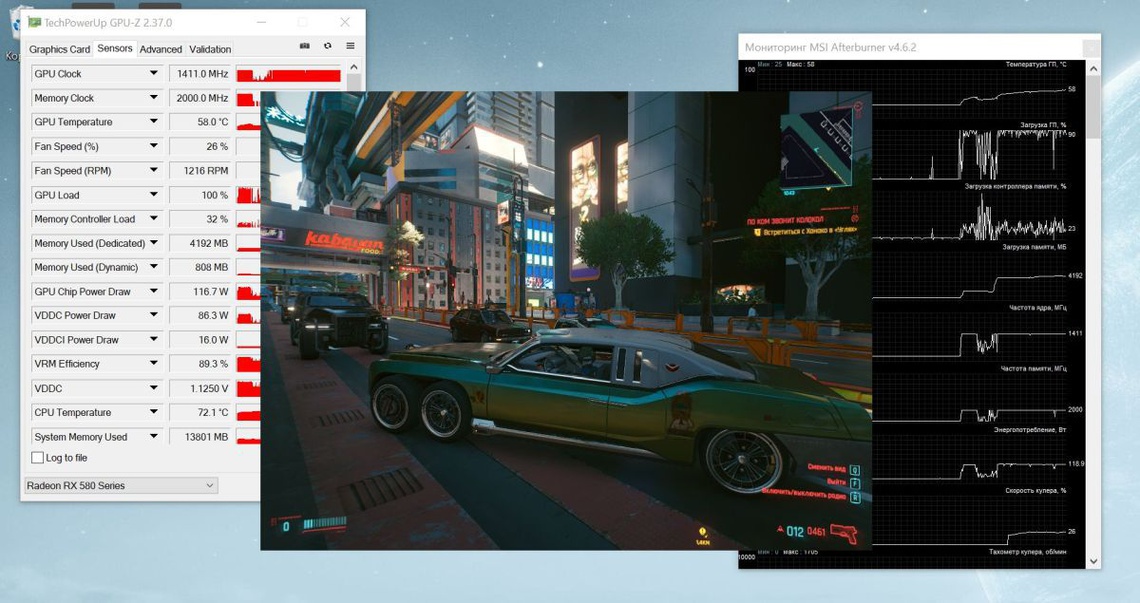
Оконный режим запуска игры на примере Cyberpunk 2077. Скриншот автора
Если средняя температура ГП (графического процессора) ниже 75 градусов, все в порядке. Если нет, то нужно что-то делать с охлаждением. Проверьте вентиляцию корпуса, увеличьте скорость вентилятора (скорей всего, придется смириться с шумом) или смените кулер на видеокарте.
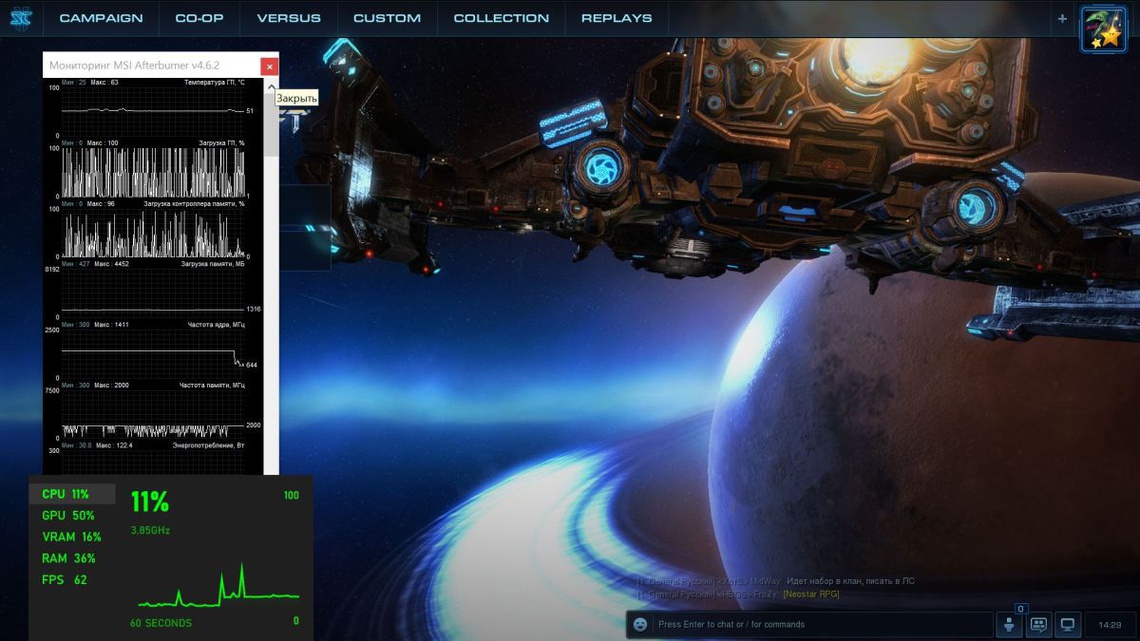
Полноэкранный режим запуска игры на примере Starcraft II. Скриншот автора
Если в игре нет счетчика частоты кадров, включите его в XBox Game Bar (в Windows 10 сочетание клавиш Win + G). На панели нажмите на кнопку «Производительность» (Perfomance) и в открывшемся окне — на кнопку закрепления поверх всех окон. Можно уменьшить окно до минимальных размеров.
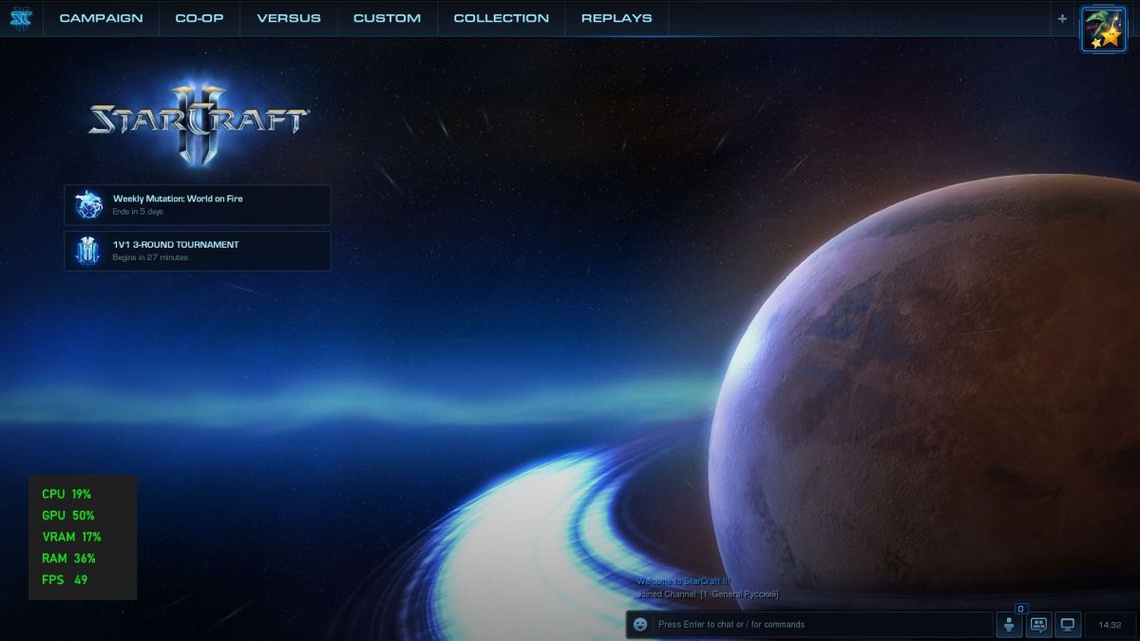
Маленькое окно счетчика FPS и нагрузки на систему на примере Starcraft II. Скриншот автора
Затем в MSI Afterburner выставьте на максимум напряжение ядра, предел мощности и температуры. Если текущее ее значение не выходит за лимит, значит, все в порядке.
Добавьте «+100» к частоте ядра и нажмите кнопку «Применить». Запустите игру в оконном режиме и оставьте экземпляр GPU-Z или MSI Afterburner работающим сбоку. Прокрутите окно сенсора GPU-Z вниз, и вы увидите множество показателей. Из них вам нужно следить за тактовой частотой видеокарты, его температурой, потребляемой мощностью и параметром PerfCap. Если игра работает в течение 15–20 минут без сбоев, а температура и мощность остаются ниже безопасных пределов, вам удалось разогнать свой графический процессор на 100 МГц.
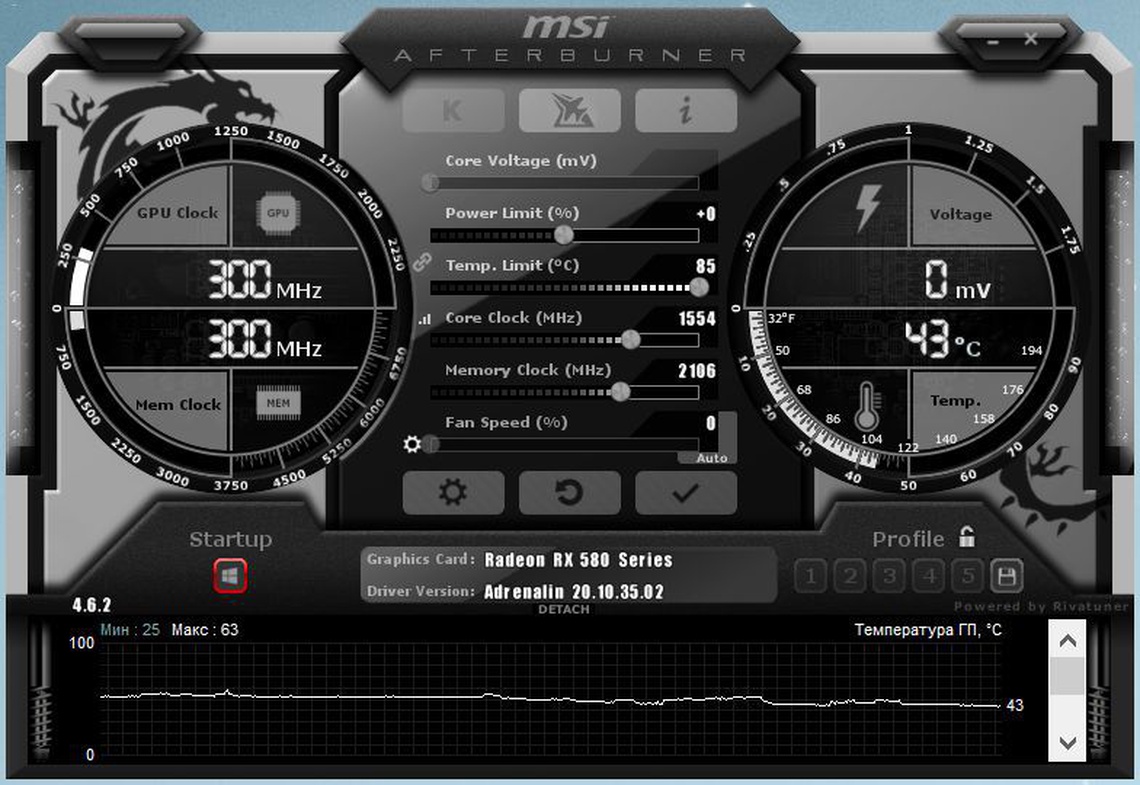
Увеличение частоты в MSI Afterburner. Скриншот автора
Увеличьте смещение частоты ядра еще на 100 МГц. Продолжайте отслеживать тактовую частоту графического процессора и отмечать средний и низкий показатель FPS в ходе выполнения теста. Если он выше, чем при предыдущем запуске, можно продолжать.
Если при игре наблюдаются сбои или артефакты изображения, вернитесь к последней стабильной настройке. Запомните ее: это самая высокая стабильная частота ядра вашей видеокарты.
Благодаря параметру PerfCap Reason можно узнать, по какой причине нельзя увеличить частоту ядра. Это может быть напряжение, мощность, температура или их комбинация. С температурой можно что-то поделать, но вот напряжение и мощность не получится изменить обычными средствами.
На видеокартах AMD, для которых опция PerfCap недоступна, следите за процентом энергопотребления или мощностью, если вы знаете TGP (Thermal Graphics Power — общая потребляемая мощность), и темпами ее изменения. Если видеокарта работает на потолке своей мощности или TDP, то при достижении определенного предела температуры или мощности произойдет резкое снижение тактовой частоты ГП. Следите за этим.
Что касается мощности, она будет близка к максимальному пределу, установленному через Afterburner.
Как разогнать память видеокарты
Разгон памяти — более простое занятие. Теперь можно закрыть GPU-Z и увеличивать частоту памяти на 200 МГц в MSI Afterburner на каждом этапе. Продолжайте, пока игра не вылетит или вы не начнете видеть артефакты.
Они могут быть едва заметными и обычно начинают появляться прямо перед тем, как память вот-вот станет нестабильной. Если разгонять ее дальше, возможно, произойдет сбой. Так что артефакты — хороший показатель стабильности.
Также важно следить за средним и минимальным значением FPS для каждого прогона, поскольку новые видеокарты, такие как RTX 3080/3090, включают ECC-память (Error Correction Code — коррекция ошибок), предотвращающую сбои. Вместо артефактов вы увидите, как производительность начнет ухудшаться. Произойдет это по причине сбоя и постоянного повтора циклов передачи данных.
Советы по разгону видеокарты
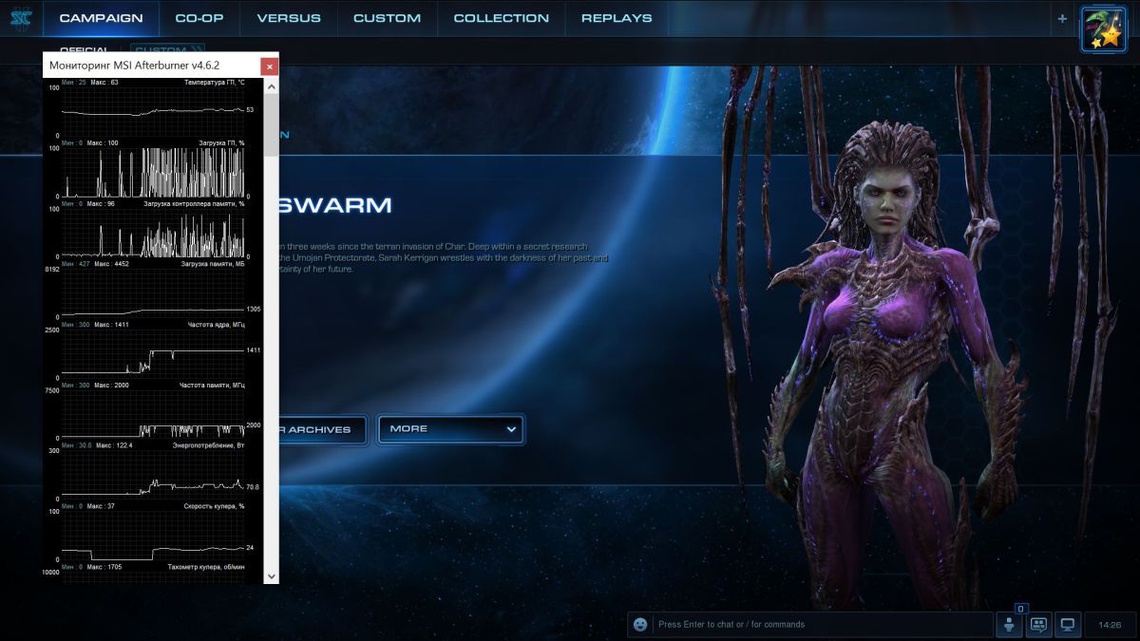
Starcraft II с запущенным MSI Afterburner. Скриншот автора
Разгон графического процессора — медленный и кропотливый процесс. Ваша карта может вообще не разогнаться, или вам может повезти и вы получите карту с отличным разгонным потенциалом. Тем не менее вот несколько советов, которые пригодятся при разгоне:
-
Полезно отслеживать частоту кадров в игре (как среднюю, так и минимальную). Зачастую прямо перед тем, как видеокарта становится нестабильной, показатель FPS падает до аномально низкого, да и среднее его значение тоже проседает.
-
Если частота графического процессора снижается, подумайте об увеличении предела напряжения / мощности, если вы этого еще не сделали.
-
Если ГП продолжает сбоить и вы не можете определить стабильную конфигурацию, попробуйте разогнать его ядро и память отдельно и определите, что из них «виновник». Затем объедините оба разгона и посмотрите, все ли идет гладко. В большинстве случаев причина в увеличении частоты ядра, а не памяти.
Вот и все. Надеемся, статья оказалась полезной для вас. Удачного разгона!


